Расширенные настройки в сценариях обработки данных - Продукт Modus BI
При работе на вкладке «Шаги сценария» возможно открыть форму с действиями для шага или связи.
Связи
Связи бывают трех видов:
- «Передача управления» — никакие данные не передаются. Дожидается, когда шаг закончит работу, и управление передается следующему шагу;
- «Вложенный запрос» — шаг источник данной связи ничего выполнять и получать не будет. Он лишь формирует текст запроса и этот текст передается шагу приемнику связи. А приемник уже этот текст запроса использует как источник данных;
- «Временная таблица» — шаг источник связи выполняет какую-то работу и помещает результат своей работы в служебную промежуточную таблицу, а шаг приемник связи уже работает с данными этой служебной таблицы.
При выборе связи или шага (1) и нажатии на кнопку «Расширенные настройки» (2) отображается форма «Выберите действие» (3).
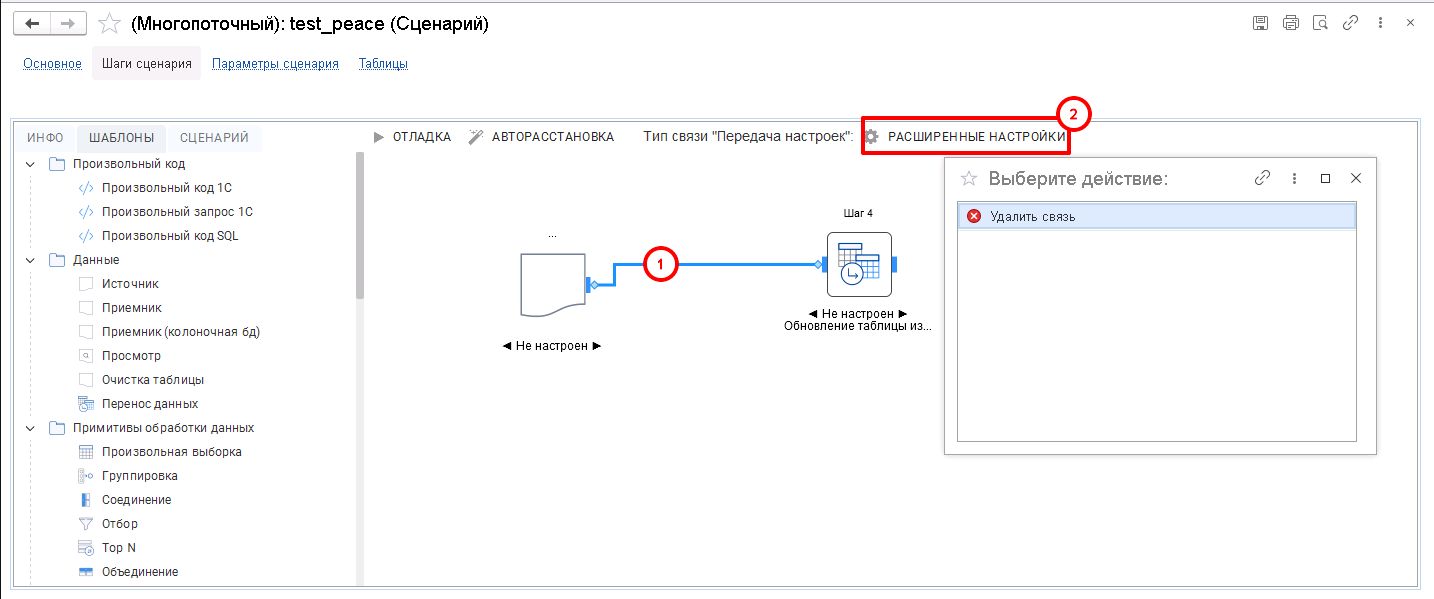
В зависимости от шаблона шага или вида связи в форме выбора действия список действий будет отличаться.
Например, связь между источником и первым шагом отработки (тип связи «Передача настроек») будет иметь форму «Выбрать действие», в которой единственное действие — «Удалить связь» (как показано на рисунке выше). При выборе действия связь между источником и шагом удалится.
У связи «Временная таблица» форма «Выберите действие» представлена на рисунке ниже. Отображается список действий:
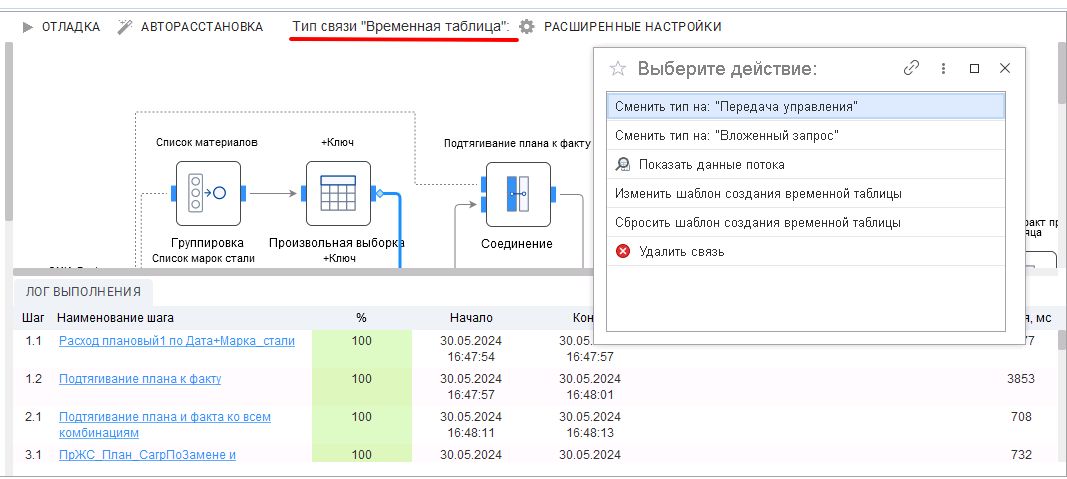
- «Сменить тип на: "Передача управления"» — сменится тип связи между шагами;
- «Сменить тип на: "Вложенный запрос"» — сменится тип связи между шагами;
- «Показать данные потока» — при нажатии на значение отобразится таблица с данными данного шага;
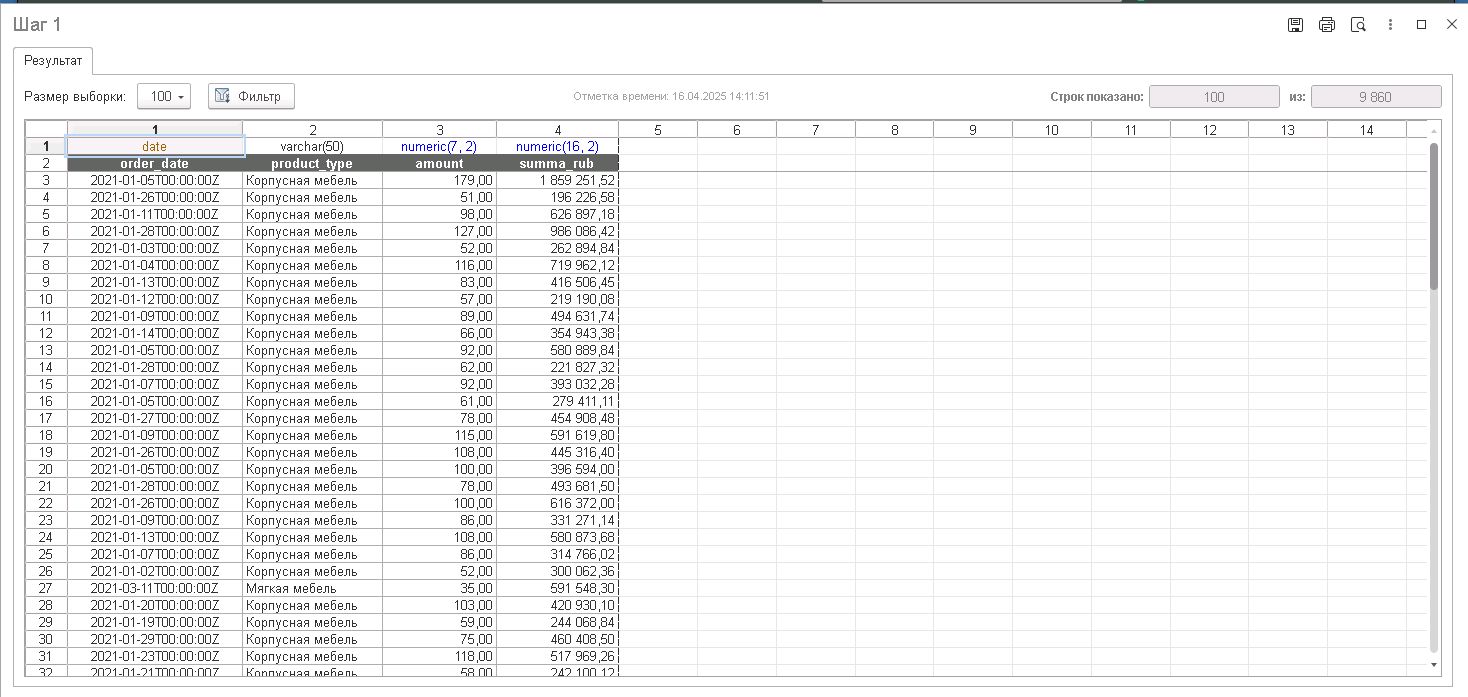
- «Изменить шаблон создания временной таблицы» — при нажатии на значение отобразится форма с возможностью изменения шаблона временной таблицы. Редактирование шаблона создания временной таблицы позволяет изменить стандартную структуру временной таблицы, например, дополнив её параметрами. В отобразившейся форме настройте дополнительный текст и сохраните. При необходимости установки шаблона по умолчанию нажмите на соответствующую кнопку;
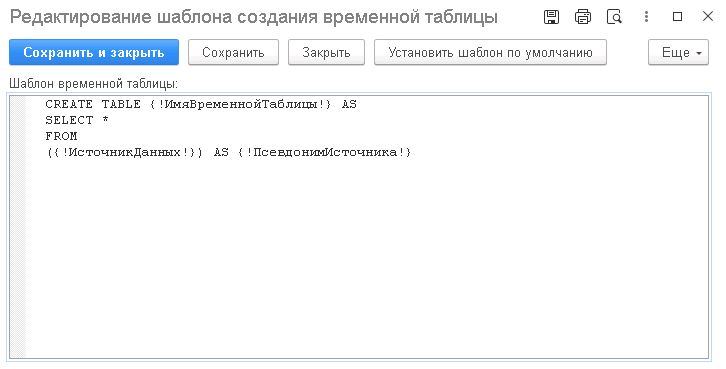
- «Сбросить шаблон создания временной таблицы» — при нажатии на значение будет установлен шаблон по умолчанию для временной таблицы;
- «Удалить связь» — при выборе данного значения связь между шагами удалится.
Форма «Выберите действие» для связи «Вложенный запрос» выглядит так, как представлено на рисунке ниже. Отображается список действий:
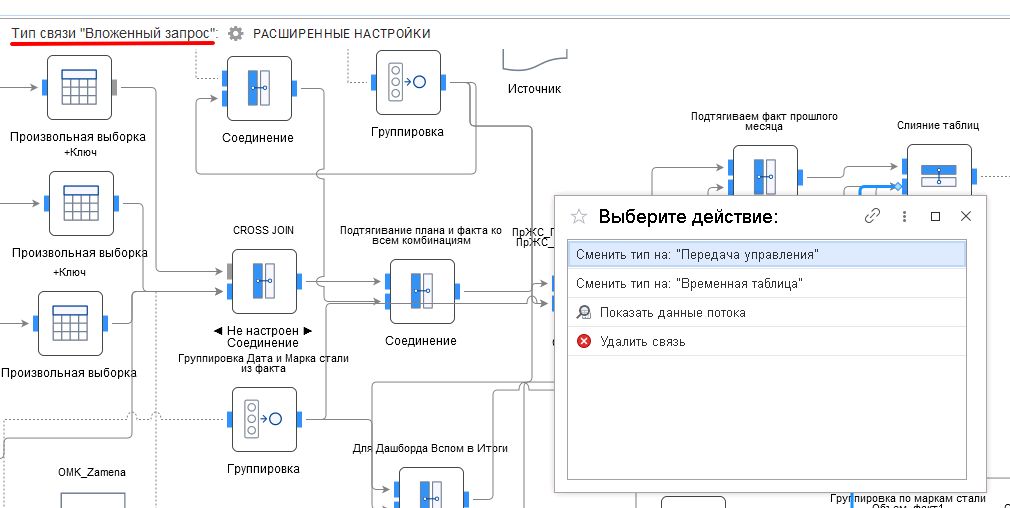
- «Сменить тип на: "Передача управления"» — сменится тип связи между шагами;
- «Сменить тип на: "Временная таблица"» — сменится тип связи между шагами;
- «Показать данные потока» — при нажатии на значение отобразится форма «Просмотр текста запроса потока». Вводить какие-либо изменения в текст запроса невозможно через данную форму;
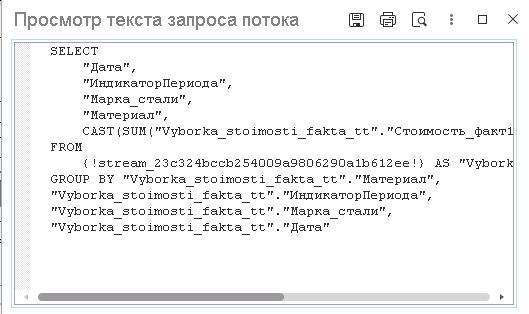
- «Удалить связь» — при выборе данного значения связь между шагами удалится.
Шаги
Кнопка «Расширенные настройки» работает также с шагами. В зависимости от шаблона шага будет отображаться разное количество действий.
Например, для шага с шаблоном «Источник» отобразится форма, представленная на рисунке ниже. Список действий:
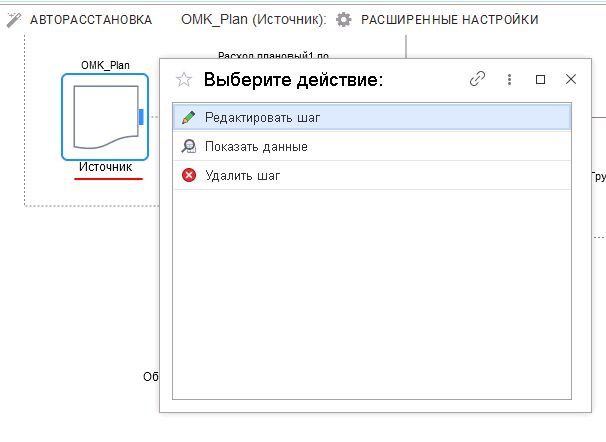
- «Редактировать шаг» — при выборе значения отобразится форма «Выбор таблиц для сценариев»;
- «Показать данные» — при выборе значения отобразится таблица источника. При просмотре возможно настроить размер выборки, фильтры таблицы;
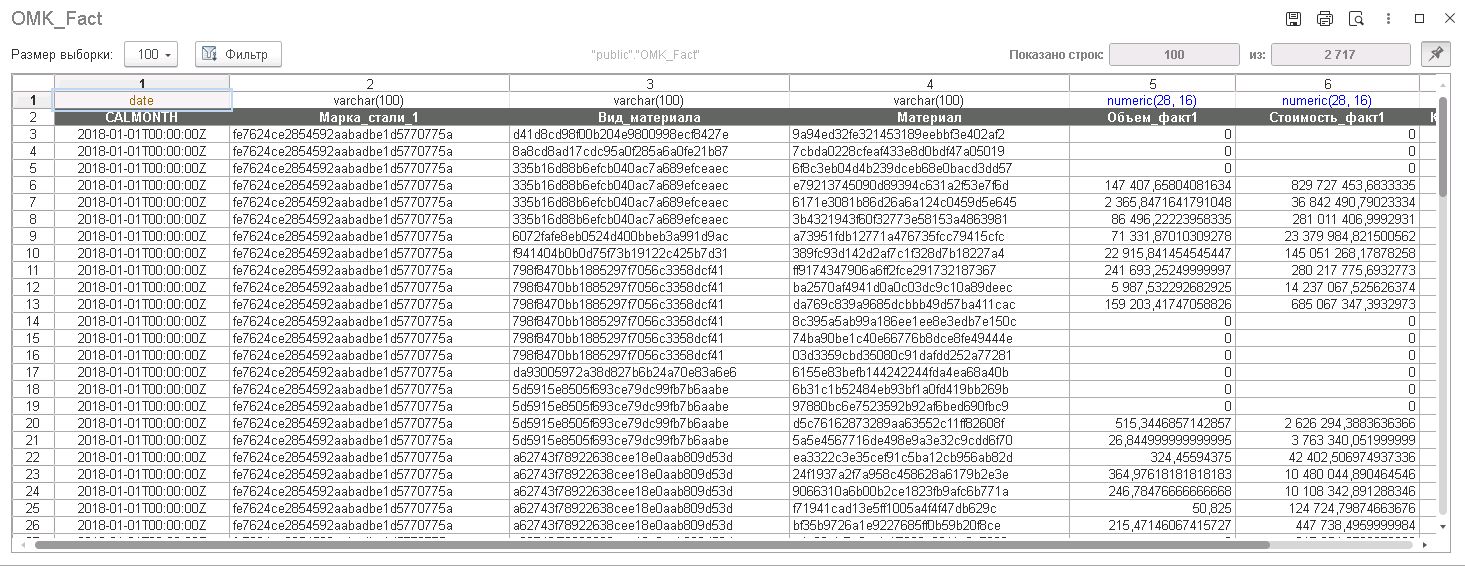
- «Удалить шаг» — при выборе значения шаг источника удалится.
Далее рассмотрим все варианты действий, которые могут встретиться при работе с шагами. Список действий зависит от шаблона сценария и у каждого шага может быть разное количество действий:
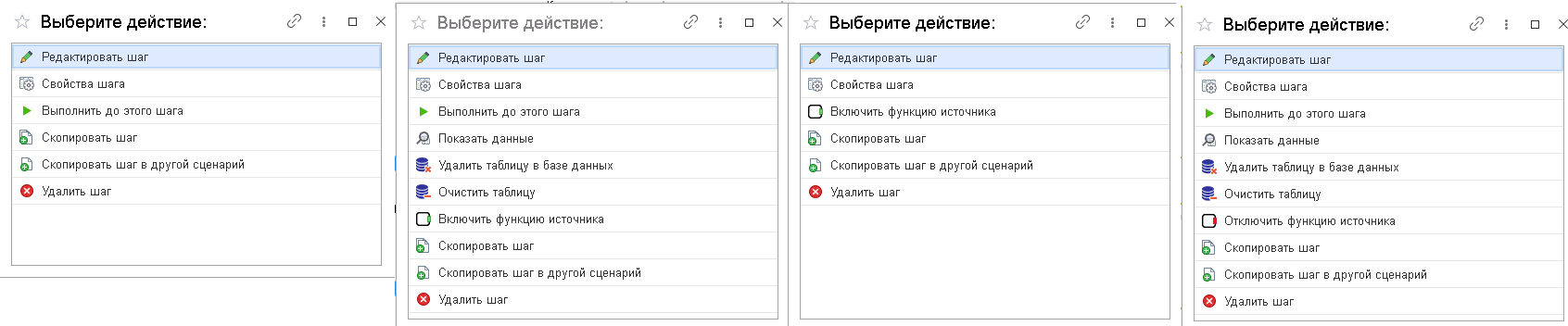
- «Редактировать шаг» — в зависимости от шага отобразится разная форма настройки шага (мастер настройки). Данное действие выполняет то же самое, что и кнопка «Редактировать шаг» у шаблона сценария;

- «Свойства шага» — отображается форма свойства шага. Это форма для служебного использования. У разных шаблонов шага могут быть разные свойства, но если и будут отличаться, то минимально;
- «Выполнить до этого шага» — при выборе значения запустится сценарий до определенного шага и отобразится лог выполнения сценария;
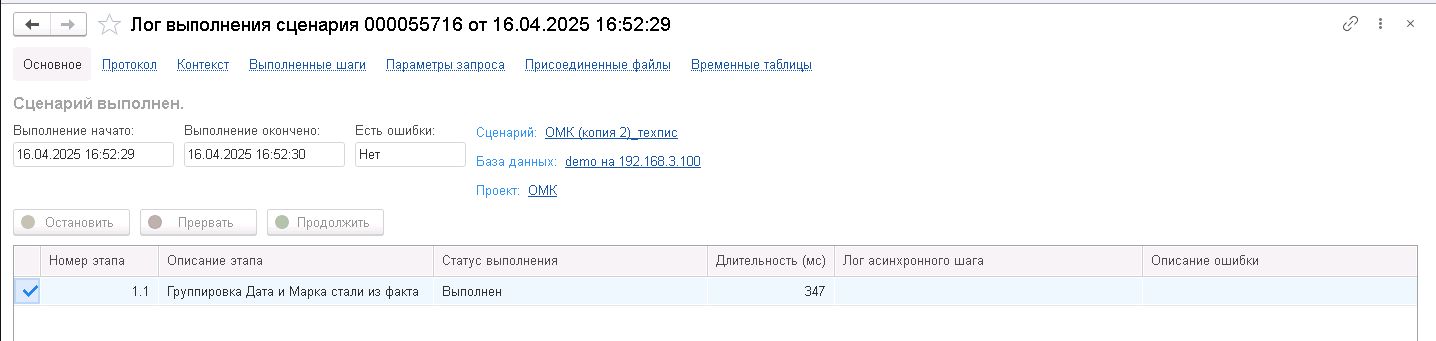
- «Показать данные» — при нажатии на значение отобразиться форма с таблицей. При просмотре возможно настроить размер выборки, фильтры таблицы;
- «Удалить таблицу в базе данных» — при нажатии на значение удалится сама таблица в базе данных;
- «Очистить таблицу» — при нажатии на значение удалятся значения внутри таблицы в базе данных;
- «Включить функцию источника» — при выборе значения у приемника будет входящий и исходящий поток данных;
- «Отключить функцию источника» — при выборе значения у приемника будет только входящий поток данных;

- «Скопировать шаг» — при выборе данного значения скопируется шаг со всеми настройками копируемого шага. Например, у скопированного шага группировки скопировались даже связи (входящий поток данных у шага);
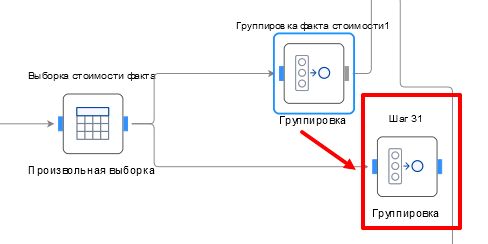
- «Скопировать шаг в другой сценарий» — при выборе данного значения скопируется шаг со всеми настройками копируемого шага в другой выбранный сценарий (1). Для этого в отобразившейся форме выберите необходимый сценарий (при необходимости создайте новый) и нажмите на кнопку «Выбрать» (2). При успешном копировании отобразится сообщение «Шаг скопирован»;
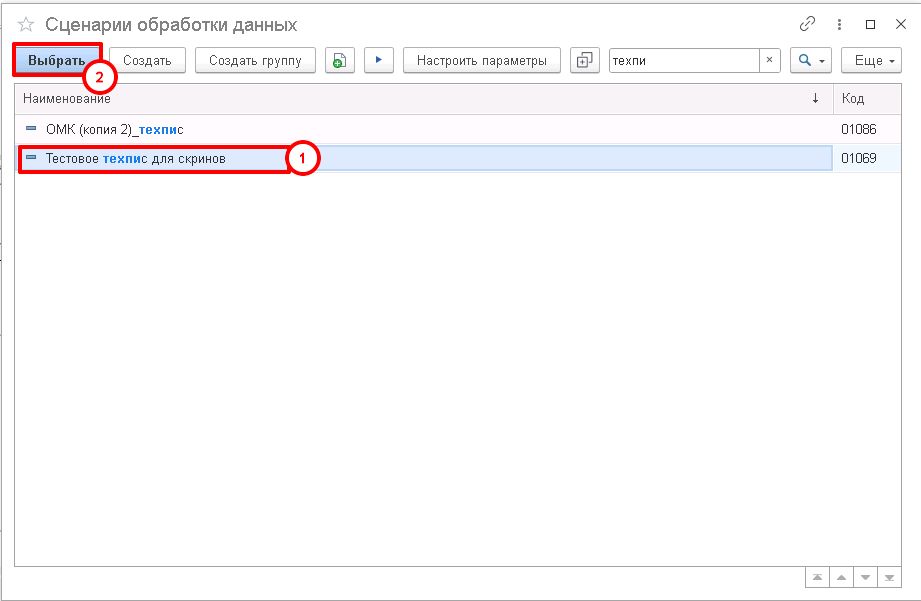

- «Удалить шаг» — при выборе данного действия шаг будет удален.
